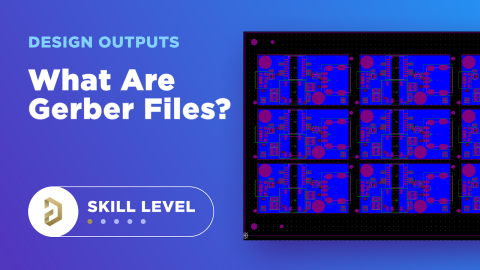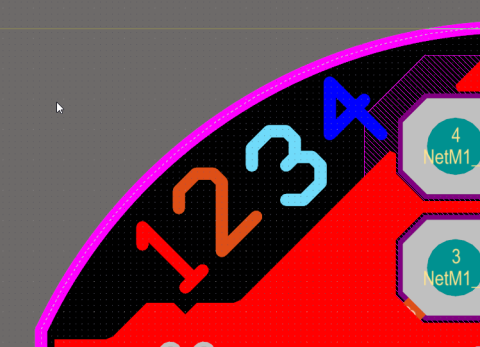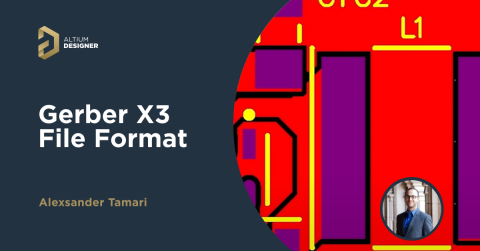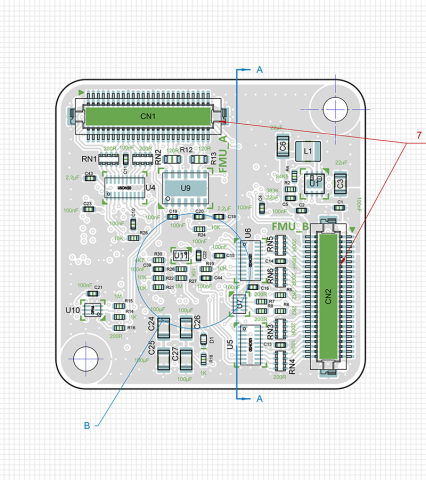3부: 조립을 위한 PCB 문서화

제조(베어 기판) 요구 사항을 문서화한 후에는 이제 마찬가지로 중요한 단계인 컴포넌트 배치 및 최종 조립 지침 문서화 단계를 진행해야 합니다. 조립 단계에서는 BOM에서 지정한 모든 컴포넌트를 사용하여 베어 기판을 온전하게 완성합니다. 이 장에서는 기판을 성공적으로 조립하기 위해 알아야 할 모든 사항을 알아보고 조립 도면 요구 사항, 메모를 추가하는 방법과 주의 표시를 배치하는 방법을 살펴봅니다.
아래의 목차 링크를 클릭하여 이 시리즈의 다른 장으로 건너뛸 수 있습니다.
조립 도면 요구 사항
설계 문서는 설계 공정에서 가장 중요한 요소 중 하나입니다. 설계 의도를 제조업체에게 명확하게 전달하지 못하면 아무리 훌륭한 PCB 설계라도 아무 소용이 없습니다. 마스터 도면을 완성했다면 이제 선택한 제조업체가 베어 기판을 생산할 수 있습니다. 다음 장에서는 PCB 최종 조립을 위한 문서화를 완성하는 마지막 조각을 살펴보겠습니다.
|
|
|
|
|
|
|
|
|
|
|
|
|
|
|
|
|
|
|
|
|
|
|
필수 조립 문서
필요한 조립 문서는 여러 조립 도면 템플릿으로 구성됩니다. 이러한 템플릿은 회로도 프린트 및 최종 BOM을 포함한 최종 설계에 포함해야 합니다. 이러한 도면 템플릿은 메모와 더불어 제조업체가 최종 컴포넌트 배치 및 조립에 대한 여러분의 설계 의도를 명확하게 이해할 수 있도록 도와줍니다. 프로젝트 템플릿으로 설계 효율성을 향상(WP)하는 방법도 자세히 알아보세요.
회로도 프린트
회로도 프린트는 여러분이 의도한 기판 컴포넌트 연결을 나타내며, 필요한 테스트 포인트를 정의하기 위해 필요합니다. 최종 테스트 프로세스 중에는 기판 테스터가 실물 PCB에서 테스트 포인트를 찾을 수 있습니다. 하지만 테스터는 보다 명확하게 이러한 테스트 포인트가 회로 네트워크에 어떻게 연결되는지 이해하기 위해 회로도 프린트를 활용할 수 있습니다. 아래의 예시 회로도에 테스트 포인트가 나타나 있습니다.

BILL OF MATERIALS
BOM은 소싱 가능한 상세한 부품 목록을 포함하며, 이 부품 목록은 필요한 모든 부품 공급업체 정보를 포함합니다. 컴포넌트 지정자 및 공급업체 정보가 포함된 BOM을 제조업체에 제공하면 설계가 적합한 부품으로 제조되도록 보장할 수 있습니다. BOM은 가이드의 뒷부분에서 자세히 다루겠습니다. 아래의 도면 시트는 포함해야 할 일부 필수 부품 정보가 포함된 샘플 BOM을 나타냅니다.

주의 표시
주의 표시는 기판의 안전한 취급에 매우 중요합니다. 기판이 정전기 민감성으로 인해 특별한 취급이 필요한 경우 아래 표시된 정전 방전 표시를 조립 문서의 일부로 포함해야 합니다.

위 기호 외에도 아래 표의 메모를 제목 표시줄 위 또는 제목 표시줄에 최대한 가까이 배치해야 합니다. 사용되는 메모는 기판 클래스에 따라 다르며, 구리 에칭이나 실크 스크린을 사용하여 표시할 수 있습니다.
|
|
|
|
|
|
참고
조립 도면은 제작 도면과 마찬가지로 별도의 메모를 필요로 합니다. 이러한 메모는 기판과 기판 컴포넌트의 병합에 관한 정보를 포함하며, 이러한 정보는 조립 기준, 취급 지침과 납땜 사양 등이 있습니다. 조립 문서의 세부정보는 아무리 상세해도 지나치지 않습니다. 제조업체가 특정 컴포넌트의 배치나 조립 요구 사항에 대해 알아야 할 사항이 있다면 메모를 작성하세요. 다음은 IPC-A-325A[8-1]에서 볼 수 있는 조립 메모의 몇 가지 예입니다.
- 제작 기술은 IPCA-A-610의 요구 사항과 동등하고 이를 준수해야 합니다.
- 그룹(또는 대시) 번호, 수정 및 일련번호를 아래대로 표시하세요. 표시는 6번 항목인 백색 에폭시 잉크를 사용하여 MILI-43553 II형에 따라 0.10인치 높이의 문자로 표시합니다.
- 이 어셈블리는 정전 방전(ESD)에 민감한 장치를 포함합니다. MIL-STD-1686, 클래스 2에 따라 정전기 없는 취급이 필수입니다.
- 컨포멀 코팅은 필요하지 않습니다.
- 명칭은 참조용이며, 개별 부품에 표시되지 않습니다.
- 표시된 치수는 완성된 어셈블리의 최대 엔벨로프 한도를 나타냅니다.
- 유극 커패시터는 양(+)의 기호로 표시되어 있습니다. 극성은 부품에 표시되어 있습니다.
- 점은 위에서 내려다봤을 때 1번 핀의 위치와 장치의 방향을 나타냅니다.
- 솔더 페이스트 스크린을 사용하여 솔더 페이스트(4번 항목)를 기판의 1차 측에 적용합니다.
설계 문서 완성하기
정교하면서도 사용이 쉬운 도면 제작 도구인 Draftsman은 Altium Designer에 통합되어 있으며, 제작 도면과 조립 도면 생성에 활용할 수 있습니다. Draftsman은 확장 및 업데이트 페이지에서 수동으로 설치하거나 제거할 수 있는 기본 제공 확장 프로그램입니다. Altium Designer 창의 상단 우측에 있는 사용자 아이콘을 클릭하면 확장 및 업데이트 페이지로 이동할 수 있습니다.
다음에 PCB 프로젝트를 위한 제작 문서를 만들 때는 Altium Designer®의 Draftsman 유틸리티를 활용하세요. 이 강력하고 사용하기 쉬운 기능은 Altium Designer에 포함되어 있으며 문서 생성 프로세스의 속도를 높이는 데 도움이 됩니다. 기판 제작 파일과 도면을 제조업체에 공개할 준비가 되었을 때 Altium 365™ 플랫폼을 사용하여 프로젝트를 쉽게 협업하고 공유할 수 있습니다.
Altium 365에서 Altium Designer로 할 수 있는 작업은 이보다 훨씬 많습니다. 지금 Altium Designer + Altium 365의 유연한 라이선스 옵션을 알아보세요.